Apple Books या iBooks के साथ अपनी नवीनतम पुस्तक को पढ़ने का प्रयास कर रहे हैं और कवर पेज पर अटके हुए हैं या पुस्तक के पहले पृष्ठ या किसी अन्य पृष्ठ से आगे नहीं बढ़ पा रहे हैं? अगर ऐसा है तो आप अकेले हैं नहीं हैं। हमारे कुछ पाठक वर्षों से Apple Books (जिसे iBooks भी कहा जाता है) के साथ इस व्यवहार की रिपोर्ट करते हैं, विशेष रूप से अपने iOS को अपडेट करने के बाद।
अगर आपकी किताब कवर पेज या किसी अन्य पेज पर जमी हुई है, तो हमने आपको कवर कर दिया है।
तो चलिए इसे प्राप्त करते हैं!
अंतर्वस्तु
- संबंधित आलेख
- पुनः आरंभ करने का प्रयास करें
- लीवरेज आईट्यून्स
- सफारी के माध्यम से एक किताब खोलें
-
वैकल्पिक: समस्या पुस्तक हटाएं
- Apple Books और iBooks लाइब्रेरी से पुस्तक निकालें
-
अपनी पुस्तकें और ख़रीदारियाँ नहीं ढूँढ सकते?
- अपने Apple पुस्तकों के संग्रह में देखें
- संबंधित पोस्ट:
संबंधित आलेख
- IOS 12 में पुस्तकों का उपयोग कैसे करें, अनिवार्य
- नवीनतम अपडेट के बाद ऐप्पल बुक्स या आईबुक्स गायब हैं? कैसे ठीक करना है
- पुस्तकें या iBooks डाउनलोड नहीं हो रही हैं और Apple Books के साथ अन्य संबंधित समस्याएं
पुनः आरंभ करने का प्रयास करें
पहली युक्ति बस अपने डिवाइस को पुनरारंभ करना है। इसे पावर डाउन करें, कुछ क्षण प्रतीक्षा करें, और पावर बैक अप करें।
यदि पुनरारंभ ने मदद नहीं की, तो अगली बार जबरन पुनरारंभ करने का प्रयास करें
- IPhone 6S या उससे नीचे के प्लस सभी iPads और iPod Touch पर, होम और पावर को एक ही समय पर तब तक दबाएं जब तक कि आप Apple लोगो न देख लें
- IPhone 7 या iPhone 7 Plus के लिए: साइड और वॉल्यूम डाउन बटन दोनों को कम से कम 10 सेकंड के लिए तब तक दबाकर रखें, जब तक आपको Apple लोगो दिखाई न दे।

- आईफोन एक्स, एक्सएस, या एक्सआर या आईफोन 8 या आईफोन 8 प्लस पर: वॉल्यूम अप बटन दबाएं और जल्दी से छोड़ दें। फिर दबाएं और जल्दी से वॉल्यूम डाउन बटन को छोड़ दें। अंत में, साइड बटन को तब तक दबाकर रखें जब तक आपको Apple लोगो दिखाई न दे

लीवरेज आईट्यून्स
हमारे कुछ पाठकों को इस टिप से सफलता मिली।
अगर Apple Books या iBooks एक ही पेज पर अटका हुआ है
- उस डिवाइस पर आईट्यून्स ऐप खोलें जहां किताबें फंसी हुई हैं
- स्क्रीन के नीचे सर्च बटन पर टैप करें

- कोई भी निःशुल्क पुस्तक खोजें- यदि आप एक के बारे में नहीं सोच सकते हैं, तो iPhone या iPad उपयोगकर्ता मार्गदर्शिका (ओं) जैसी Apple सहायता मार्गदर्शिका आज़माएँ।
- शीर्ष टैब विकल्पों में से पुस्तकें चुनें
- सूची में से कोई निःशुल्क पुस्तक चुनें
- डाउनलोड करने के लिए GET बटन पर टैप करें
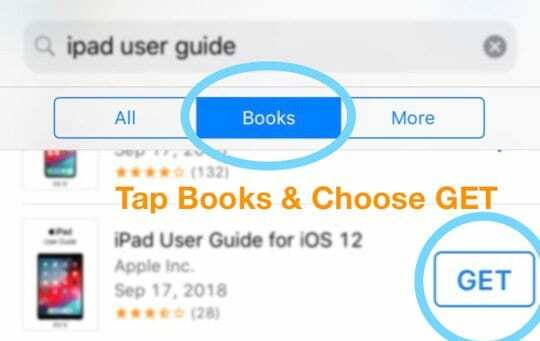
- डाउनलोड हो जाने के बाद, रीड बटन पर टैप करें
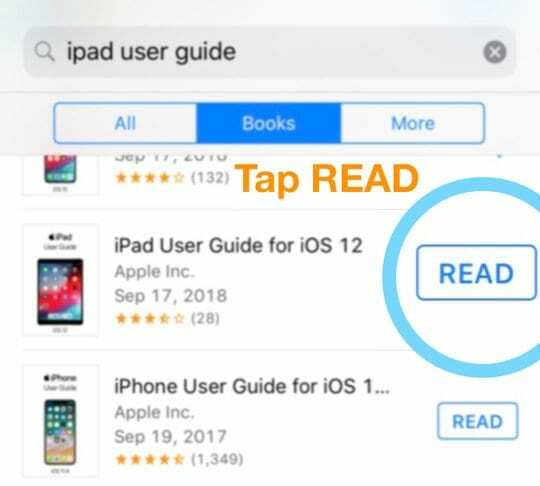
- जो किताब अटकी हुई है वह बंद हो जानी चाहिए और आपके द्वारा अभी डाउनलोड की गई मुफ्त किताब Apple Books में खुलनी चाहिए
सफारी के माध्यम से एक किताब खोलें
एक अन्य विकल्प सफारी के माध्यम से एक पुस्तक डाउनलोड करना है
- उस डिवाइस पर सफारी खोलें जहां किताब जमी हुई है
- सर्च बार में एक मुफ्त किताब या पीडीएफ का नाम टाइप करें- हम आईफोन यूजर गाइड या किसी अन्य ऐप्पल उत्पाद गाइड की तरह कुछ सुझाव देते हैं क्योंकि हमेशा एक ऐप्पल बुक्स संस्करण उपलब्ध होता है।
- खोज परिणामों से, परिणाम खोलने के लिए टैप करें
- आपकी स्क्रीन पर पुस्तक या पीडीएफ प्रदर्शित होने के बाद, शेयर बटन का चयन करें

- कॉपी टू बुक्स (या iBooks) चुनें
- इसे सेव टू बुक्स भी कहा जा सकता है

- इसे सेव टू बुक्स भी कहा जा सकता है
- Apple Books को वह नई पीडीएफ़ या किताब खोलनी चाहिए, जो अटकी हुई पीडीएफ़ की जगह लेगी
वैकल्पिक: समस्या पुस्तक हटाएं
एक बार जब आप सामान्य रूप से Apple Books (iBooks) का उपयोग करने में सक्षम हो जाते हैं, तो आप अटकी हुई पुस्तकों को हटाने और इसे फिर से डाउनलोड करने पर विचार कर सकते हैं।
Apple Books और iBooks लाइब्रेरी से पुस्तक निकालें
- Apple Books ऐप खोलें (या iBooks)
- नीचे के टैब से लाइब्रेरी पर टैप करें

- समस्याओं का कारण बनने वाली पुस्तकों का पता लगाएँ और पुस्तक के नीचे तीन बिंदुओं को निचले-दाएँ में टैप करें
- विकल्पों की सूची से निकालें चुनें
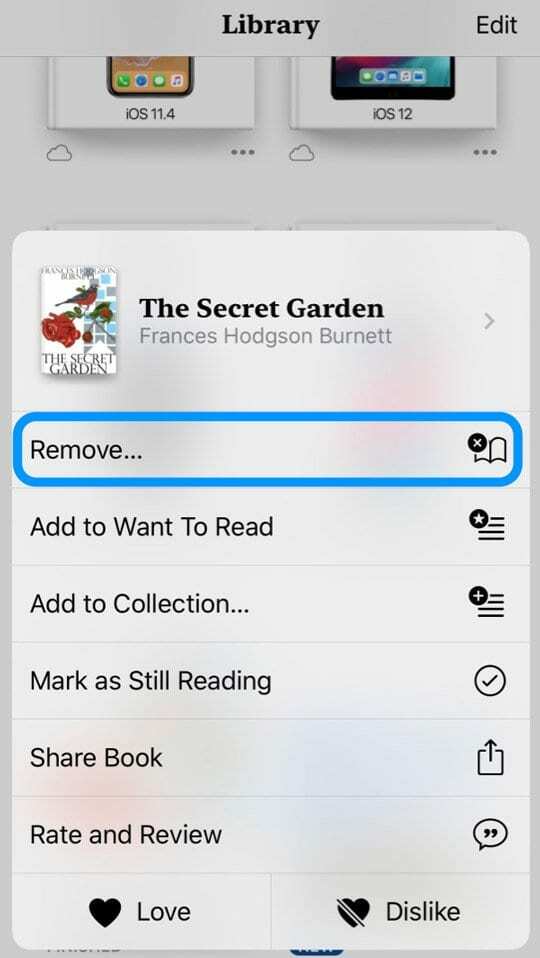
- बस उस डिवाइस से निकालने के लिए, डाउनलोड निकालें चुनें।
- आईक्लाउड और सभी कनेक्टेड डिवाइस से किताब को हटाने के लिए हर जगह डिलीट का चयन करें-यह किताब को आपकी किताबों की सूची से पूरी तरह से हटा देता है
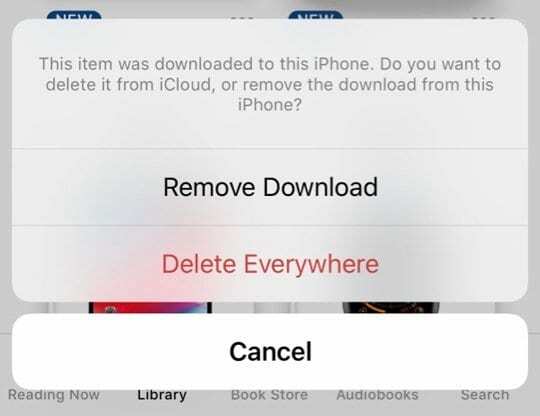
- आईक्लाउड और सभी कनेक्टेड डिवाइस से किताब को हटाने के लिए हर जगह डिलीट का चयन करें-यह किताब को आपकी किताबों की सूची से पूरी तरह से हटा देता है
- पुस्तक को फिर से अपने डिवाइस पर डाउनलोड करने के लिए क्लाउड आइकन पर टैप करें।
- या तीन बिंदुओं पर टैप करें और डाउनलोड चुनें
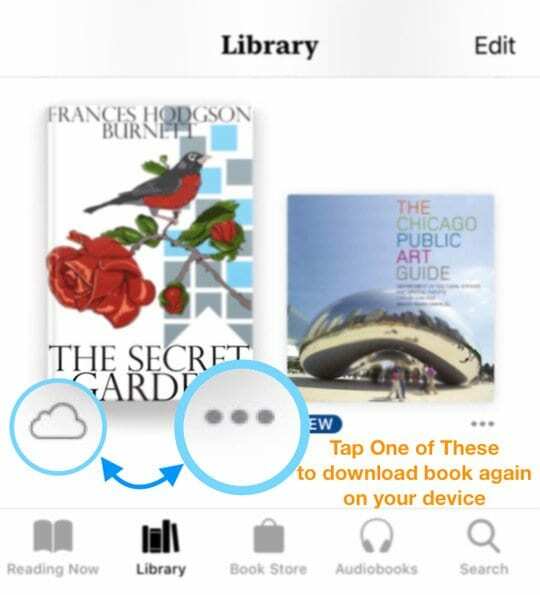
- या तीन बिंदुओं पर टैप करें और डाउनलोड चुनें
अपनी पुस्तकें और ख़रीदारियाँ नहीं ढूँढ सकते?
Books ऐप में वे सभी दस्तावेज़ होने चाहिए जो पहले आपके iBooks ऐप में स्टोर किए गए थे
- सबसे पहले, सबसे नीचे लाइब्रेरी टैब का चयन करके अपनी Apple Book की लाइब्रेरी में देखें
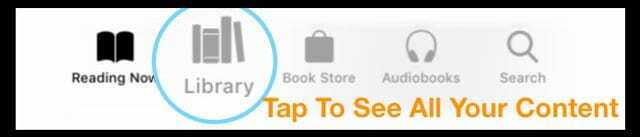
- अगर आपको अभी भी ऐप में अपनी सामग्री दिखाई नहीं दे रही है, तो नीचे अभी पढ़ना टैब पर जाएं
- फिर ऊपरी-दाएँ कोने में प्रोफ़ाइल आइकन पर टैप करें
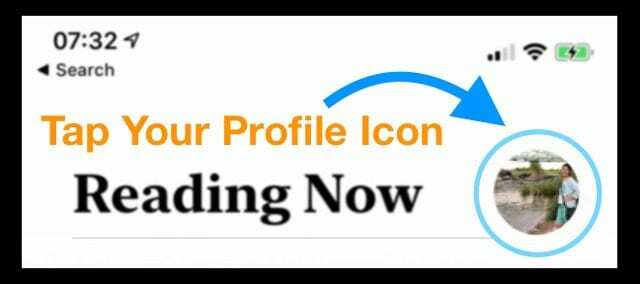
- अपने आइटम का पता लगाने के लिए उस मेनू से मेरी खरीदारी या पारिवारिक खरीदारी चुनें

- नल इस पर नहीं [डिवाइस], फिर सभी किताबें या सभी ऑडियोबुक पर टैप करें
- वह किताब या ऑडियो किताब ढूंढें जिसे आप डाउनलोड करना चाहते हैं, फिर क्लाउड आइकॉन पर टैप करें।
- आइटम आपके डिवाइस पर डाउनलोड होना चाहिए
अपने Apple पुस्तकों के संग्रह में देखें
एक अन्य विकल्प है कि आप ऐप्पल बुक्स ऐप के निचले भाग में लाइब्रेरी टैब पर टैप करें, फिर अपनी स्क्रीन के शीर्ष पर अपने संग्रह पर टैप करें। 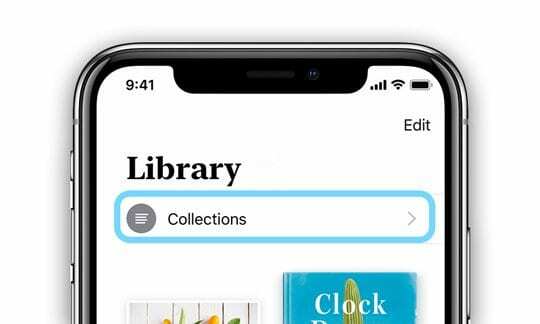
अपनी अनुपलब्ध सामग्री प्रकार चुनें (जैसे पुस्तकें, ऑडियो पुस्तकें, PDF, इत्यादि।) 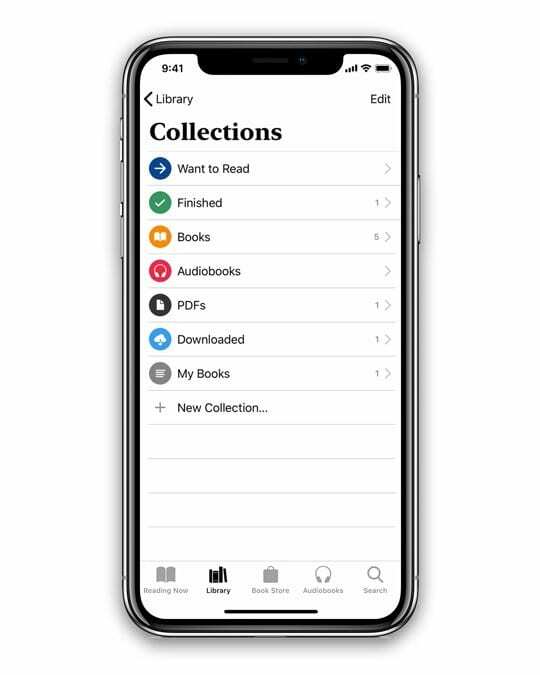
अपनी गुम हुई वस्तुओं की जाँच करें और यदि उपलब्ध हो तो उन्हें पुनः डाउनलोड करें।

अपने अधिकांश पेशेवर जीवन के लिए, अमांडा एलिजाबेथ (संक्षेप में लिज़) ने सभी प्रकार के लोगों को प्रशिक्षित किया कि कैसे मीडिया को अपनी अनूठी कहानियों को बताने के लिए एक उपकरण के रूप में उपयोग किया जाए। वह दूसरों को सिखाने और कैसे-कैसे मार्गदर्शक बनाने के बारे में एक या दो बातें जानती है!
उसके ग्राहकों में शामिल हैं एडुटोपिया, स्क्राइब वीडियो सेंटर, थर्ड पाथ इंस्टीट्यूट, ब्रैकेट, द फिलाडेल्फिया म्यूजियम ऑफ आर्ट, और यह बिग पिक्चर एलायंस।
एलिजाबेथ ने टेंपल यूनिवर्सिटी से मीडिया मेकिंग में मास्टर ऑफ फाइन आर्ट्स की डिग्री प्राप्त की, जहां उन्होंने फिल्म और मीडिया आर्ट्स विभाग में एक सहायक संकाय सदस्य के रूप में अंडरग्रेजुएट भी पढ़ाया।